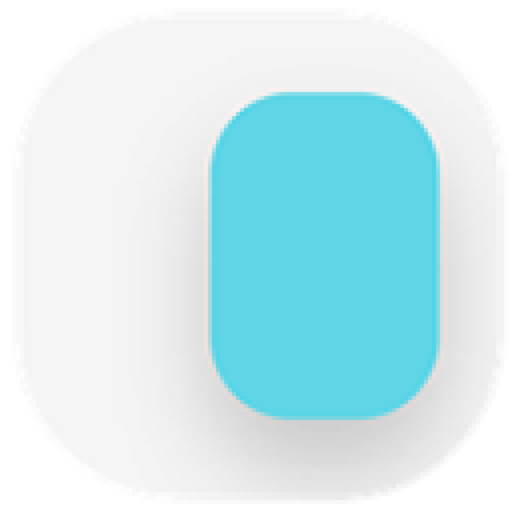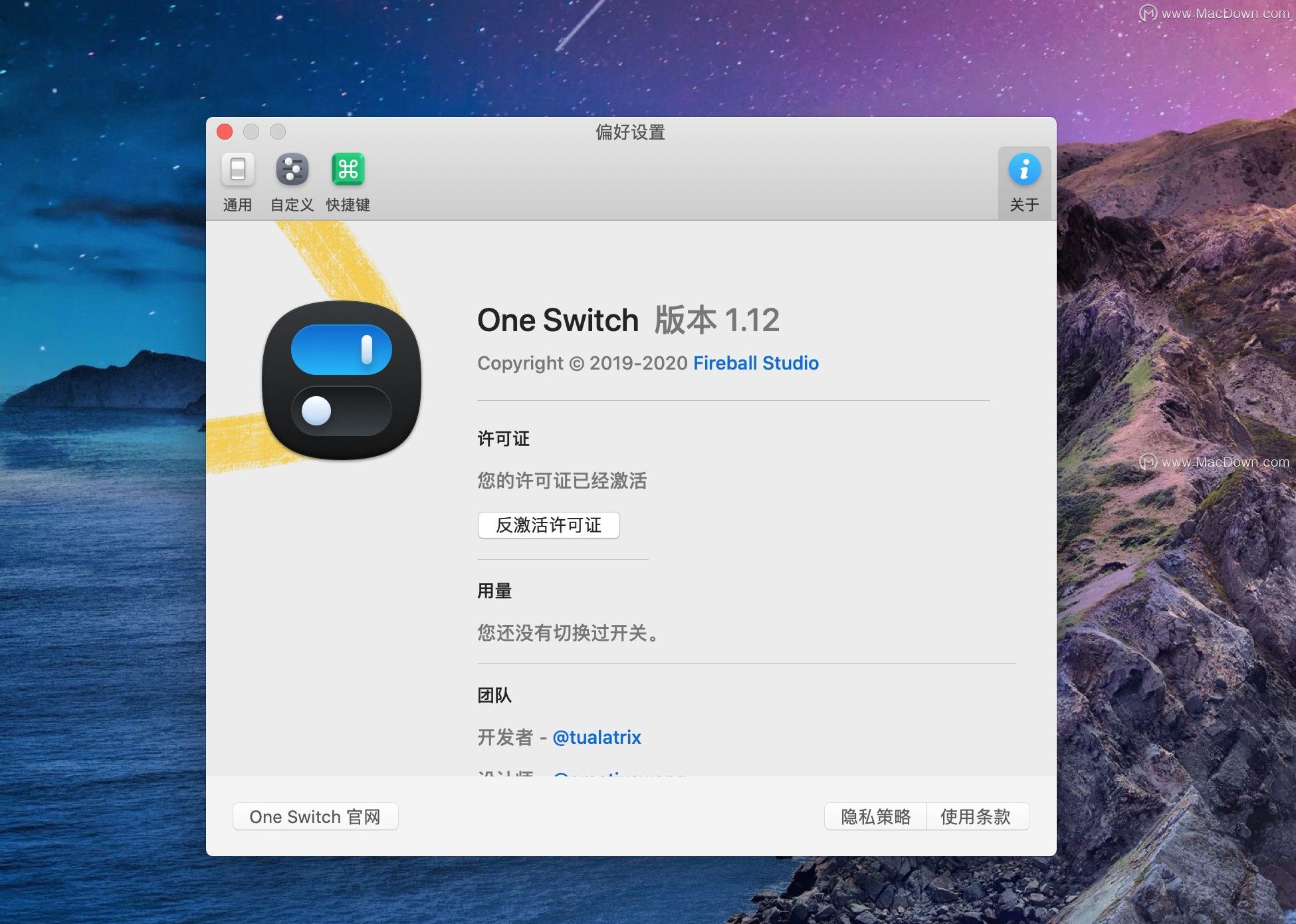你可以在...
本期Mac小编要为大家推荐的软件是「Slidepad」。这是 macOS 平台上的一款办公切换工具效率软件。它能够吸附在 MacBook 屏幕的两侧,显示出一个侧边栏窗口。
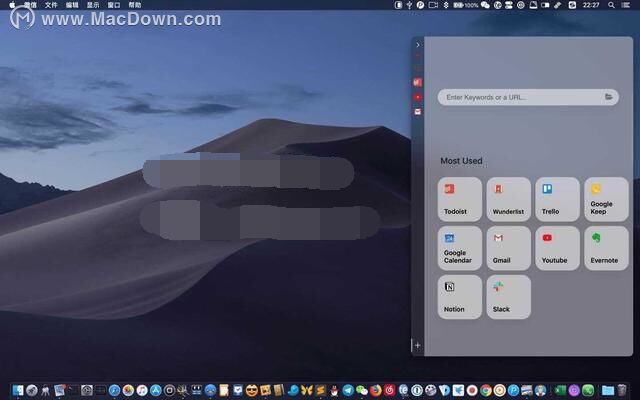
你可以在窗口内添置喜欢的应用程序和网站等,像 iPad 一样切换窗口,提高效率。
应用介绍
它的灵感来自 iPad,允许你打开一个滑动窗口,在侧边栏中添加 web 应用程序或网站。
只需单击一下就可以在它们之间切换,可以使多任务处理变得更容易。
在Mac上处理图片,有这些App处理起来原来这么简单
每天,我们都要与形形色色的图片打交道,也不可避免地会产生诸多相关需求:压缩体积、提取文字、标注圈点…… 要解决这些问题,一款趁手的Mac图片处理软件,压缩图片软件必不可少。
它甚至支持通知,并允许你为每个应用程序或网站定义声音设置。
应用截图
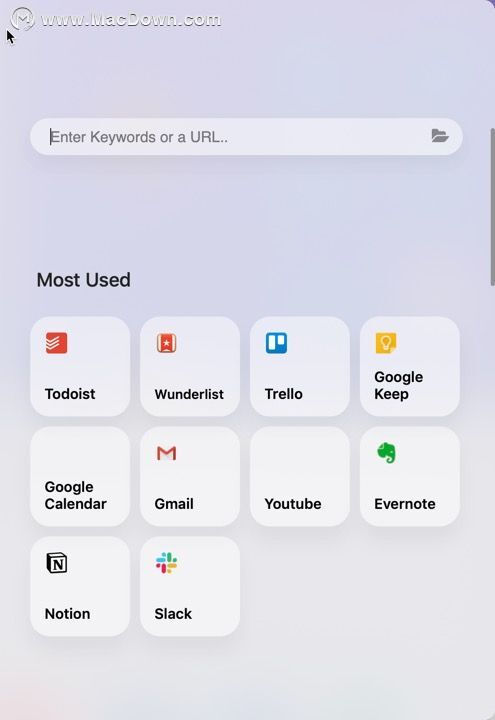
使用教程
安装完成后,只需将光标移动到屏幕的右边缘,侧边栏窗口就会弹出,点击其他地方就会消失。
在它反应迟钝时你也可以通过键盘快捷键(根据个人使用习惯和喜好设置)或菜单栏图标(点击顶部菜单栏软件图标)激活它。
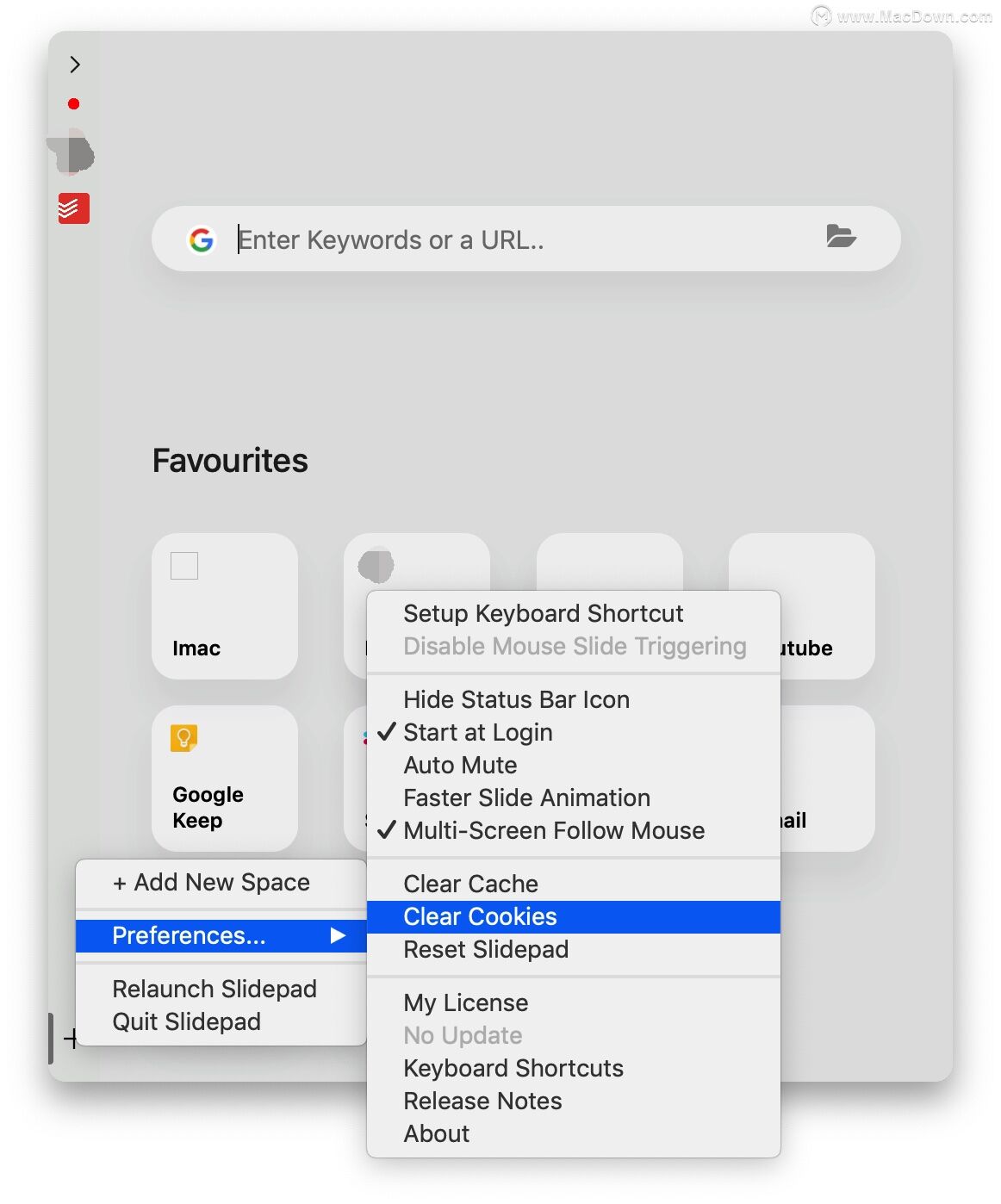
从软件的系统偏好设置中你还可以自定义其他细节,大家可以去摸索熟悉一下。
总结
小编在使用过程中发现唤起软件时灵敏程度和反应速度可能不够好。或者是召唤出来后点击别处时它又不能自觉主动的「退隐江湖」。但是总体上无伤大雅,并且软件更新的速度还是比较快的,相信之后也会不断改善。
2020年高手都在用的mac屏幕共享工具,都在这儿了!
在过去一段特殊时期在家办公的时间里,让我们明白,不能面对面交流是多么烦恼的一件事,往往一个简单的问题,被无限放大,只要简单演示就可以解决的问题只能干巴巴描述。好以,屏幕共享已成为帮助弥补距离的一项新技术。通过让别人瞥见屏幕上正在执行的操作,您可以像在自己那里一样轻松地引导他们完成复杂的技术流程。更好的是,如果您可以远程访问他们的计算机,则可以立即解决问题。